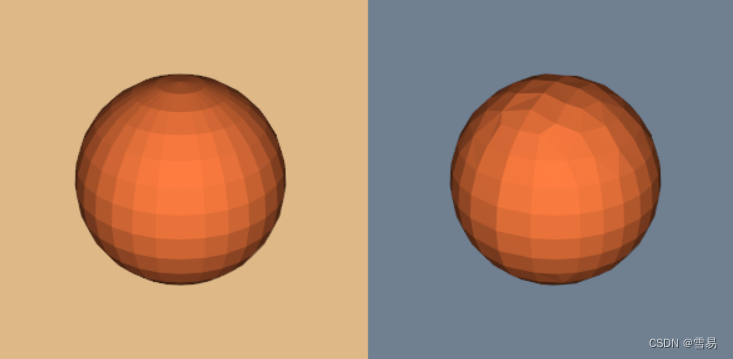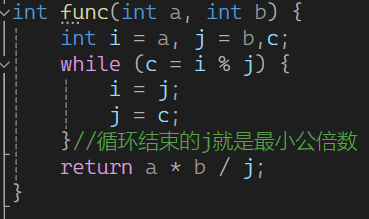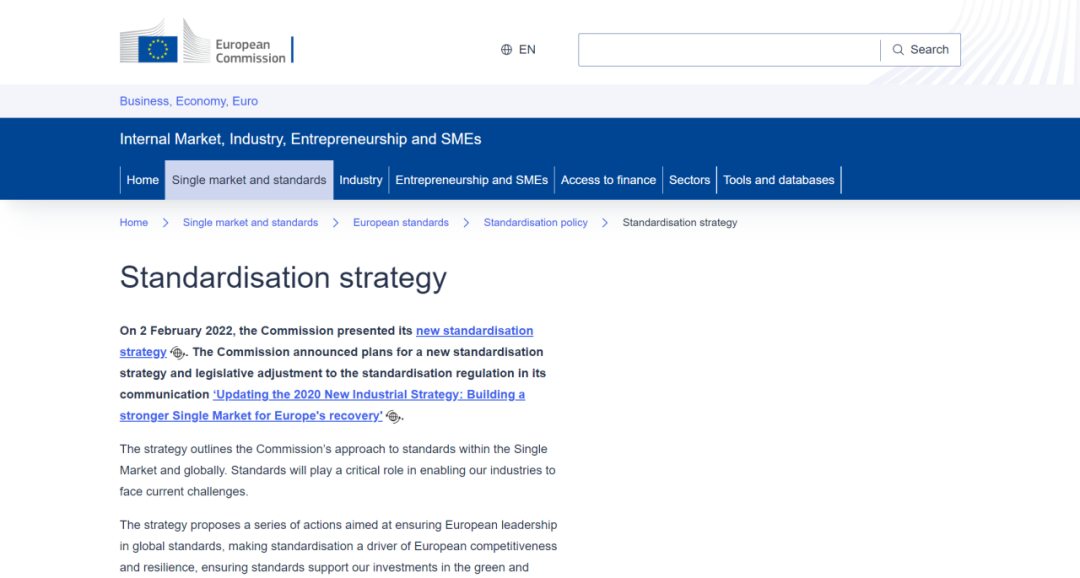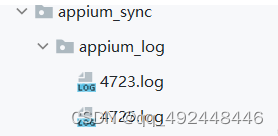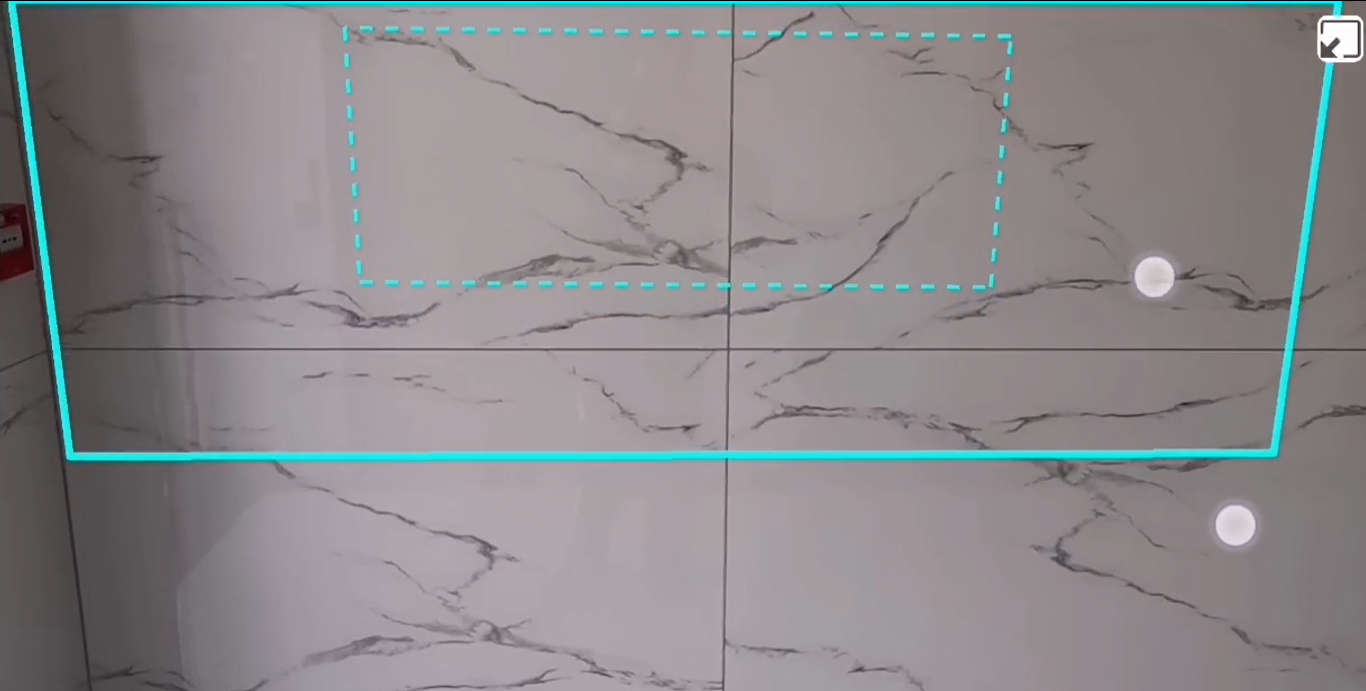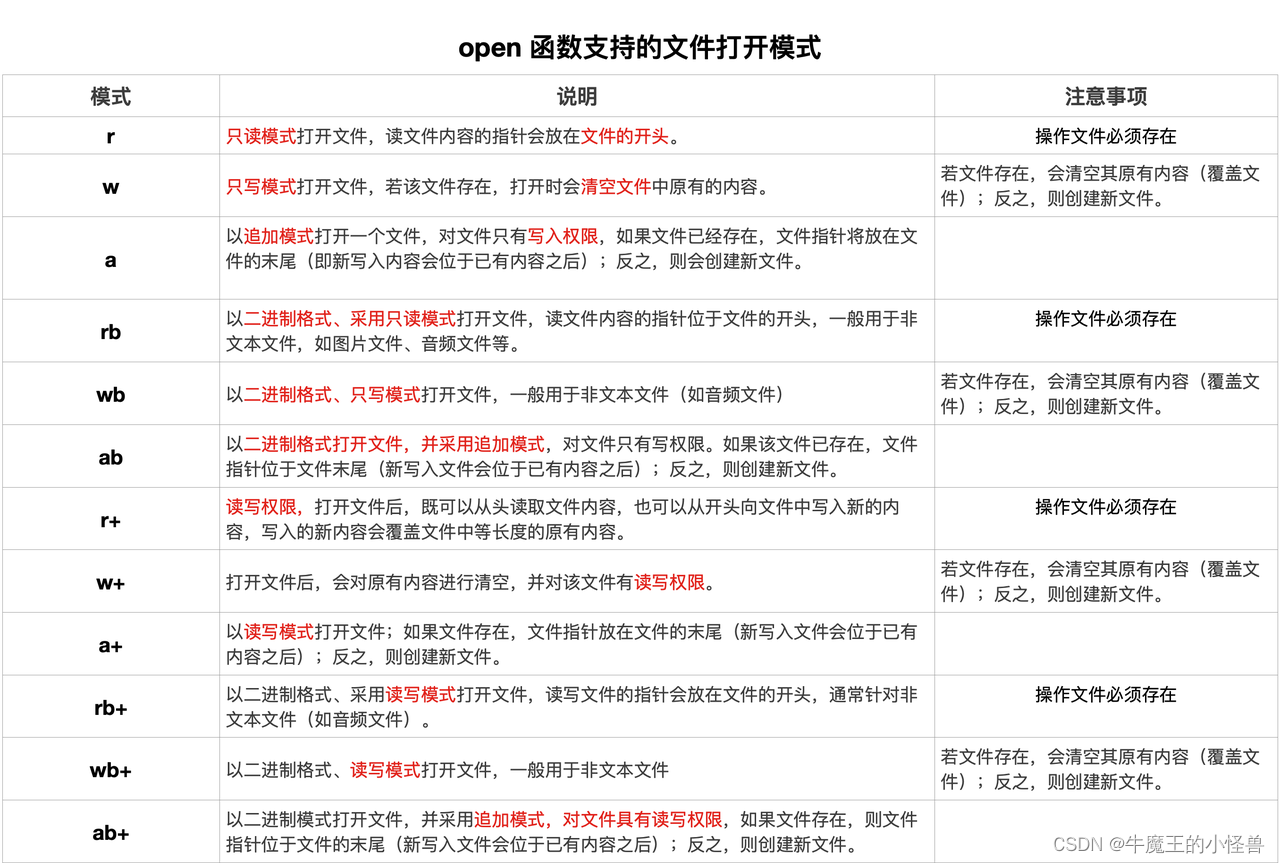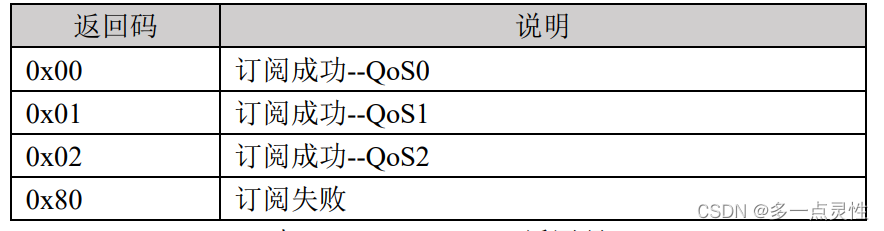安装Minitools报错_让我们手动安装 fastboot 驱动
- 求赞
- 完整的报错信息
- 解决办法
- 步骤一:使用设备管理器手动添加硬件
- 步骤二:确认驱动安装成功
- 步骤三:测试驱动功能
- 让硬件的操作系统连接xshell
求赞
如果你是专门来找的这个报错,不是刷到的,我非常希望您一键三连.
我找这个错误也是找了一天一夜,希望能得到你的三连
完整的报错信息
安装驱动失败,请手动安装,驱动文件路径:
D:\1BiShe\share\Tools\minitools\usb_drivers\android_winusb.inf,安装方法请网上搜索[手动安装fastboot驱动],请使用上述路径下的驱动。
解决办法
如果在 设备管理器 中没有发现任何带有黄色警告标志的设备,但您需要安装fastboot 驱动,可以按照以下步骤尝试手动安装指定的驱动程序:
步骤一:使用设备管理器手动添加硬件
- 打开设备管理器:
按 Win + R 打开运行对话框,输入 devmgmt.msc 并回车,或者右键点击开始菜单选择“设备管理器”。
- 手动添加硬件:
- 在设备管理器窗口的菜单栏中,选择“操作”->“添加过时硬件”。
- 点击“下一步”,选择“手动选择从列表中的硬件(高级)”,点击“下一步”。
- 选择设备类型:
- 从硬件列表中选择“Android 设备”或类似项。如果列表中没有此项,选择“显示所有设备”,然后从标准设备类型中选择“Android USB 设备”或“移动设备”。
- 安装从磁盘:
- 选择“我有磁盘”并点击浏览,找到 D:\1BiShe\share\Tools\minitools\usb_drivers 目录,选择 android_winusb.inf 文件,然后点击“打开”和“确定”。
- 选择驱动安装:
- 从列表中选择正确的设备,通常可能会有几个选项,选择适合您设备的 Android Bootloader Interface 或 Android Composite ADB Interface。
- 点击“下一步”并完成驱动安装。
步骤二:确认驱动安装成功
- 检查设备:
完成安装后,问题设备应该会显示在“Android设备”类别下,不再有黄色警告标志。
可以右键设备选择“属性”,在“驱动”标签页中查看驱动状态,确认无错误信息显示。
步骤三:测试驱动功能
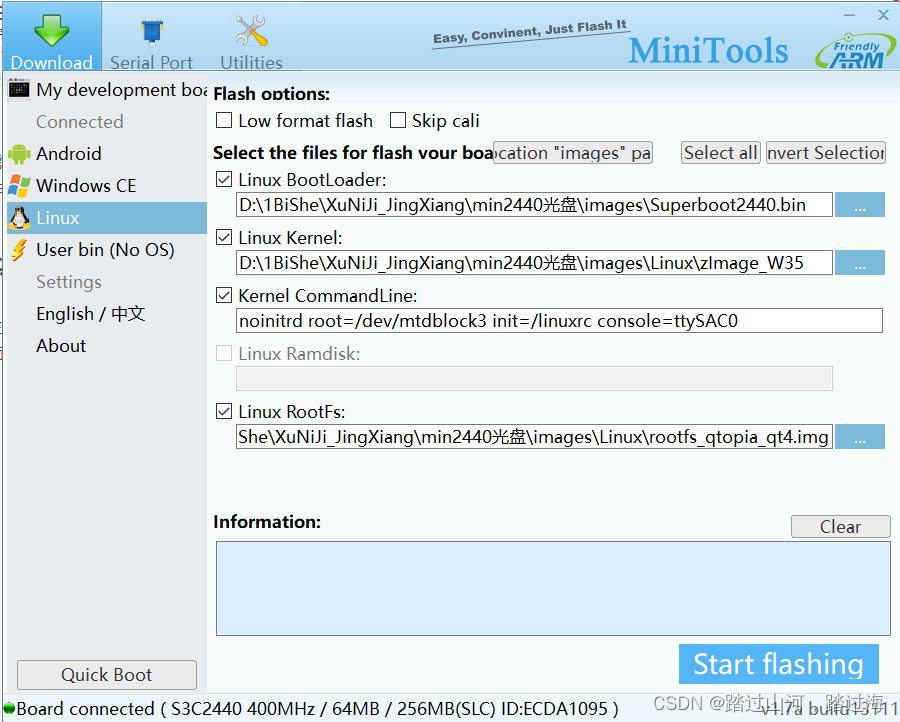
如果还是无法连接,可以安装驱动精灵…
让硬件的操作系统连接xshell
1、查看串口号
此电脑->右键->管理。依次展开:系统管理->设备管理器>端口。查看串口号,如下图,串口号为COM5
2、ssh串口连接
连接->常规,输入名称,设置协议为SERIAL。